Configurar Windows Hello
Configure Windows Hello para los usuarios de Microsoft Entra ID (Azure AD).
Puede hacerlo para todos los usuarios de su inquilino de Azure, o para grupos de usuarios específicos de Microsoft Entra ID (Azure AD).
Haga clic en Todos los usuarios o en Grupos específicos para ver cómo.
-
Vaya al portal de Microsoft Azure.
-
Vaya a Dispositivos > Configuración del dispositivo. Active Los usuarios pueden inscribir dispositivos en Microsoft Entra ID (Azure AD).
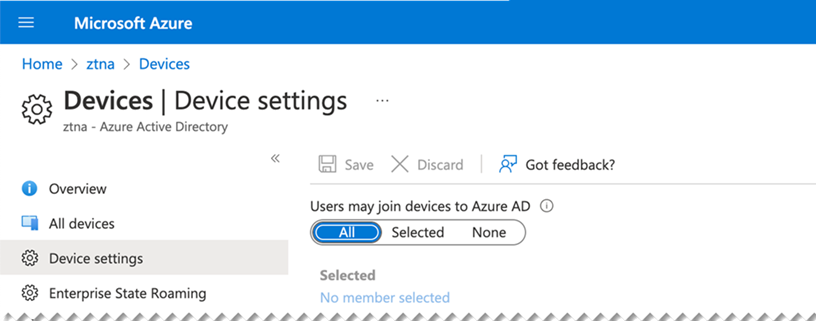
-
Vaya a
https://endpoint.microsoft.compara abrir el Centro de administración de Microsoft Endpoint Manager.También puede ir, en el portal de Azure, a Dispositivos > Información general > Características destacadas, hacer clic en Intune y pulsar el enlace de Microsoft Endpoint Manager.
-
En Microsoft Endpoint Manager, seleccione Dispositivos.
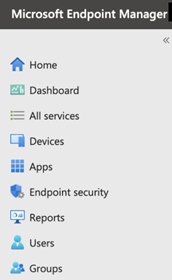
-
Seleccione Inscripción de Windows y haga clic en Windows Hello for Business.
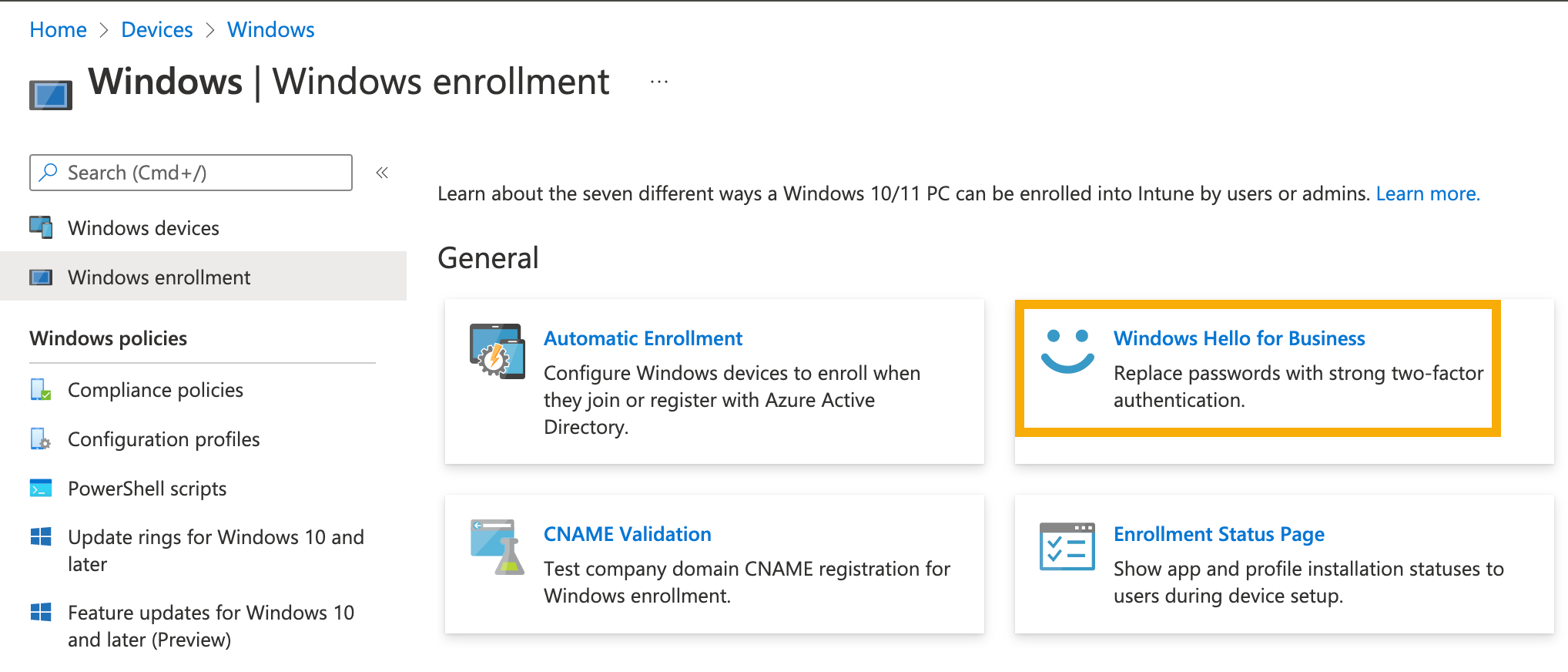
-
En Configurar Windows Hello for Business, seleccione Habilitado.
Configure el método de autenticación que desea utilizar.

- Vaya al portal de Microsoft Azure.
-
Vaya a Dispositivos > Configuración del dispositivo. Active Los usuarios pueden inscribir dispositivos en Microsoft Entra ID (Azure AD).
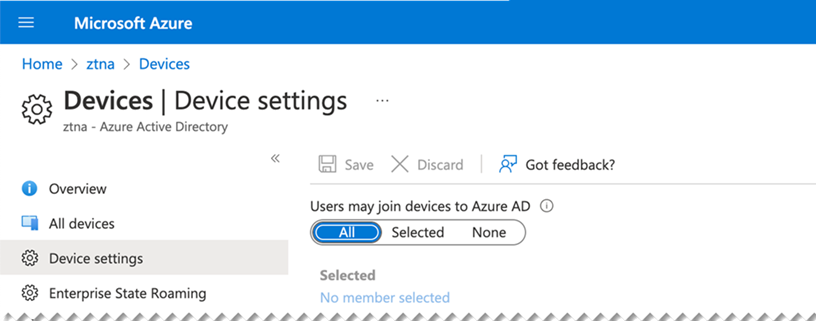
-
Vaya a
https://endpoint.microsoft.compara abrir el Centro de administración de Microsoft Endpoint Manager.También puede ir, en el portal de Azure, a Dispositivos > Información general > Características destacadas, hacer clic en Intune y pulsar el enlace de Microsoft Endpoint Manager.
-
En Microsoft Endpoint Manager, seleccione Dispositivos.
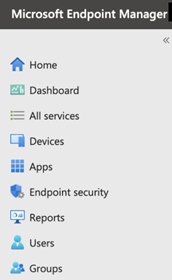
-
Vaya a Configuración de perfiles > Crear perfil.
-
Introduzca las propiedades de la siguiente manera:
- En Plataforma, seleccione Windows 10 y posterior.
- En Perfil, haga clic en Plantillas > Protección de identidades.
- Haga clic en Crear.
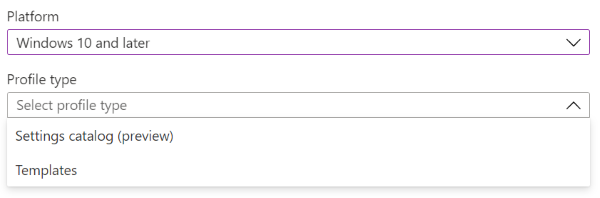
-
En Aspectos básicos, especifique un Nombre y una Descripción. Haga clic en Siguiente.
-
En Opciones de configuración, haga lo siguiente:
- En Configurar Windows Hello for Business, seleccione Habilitado.
- Configure el método de autenticación que desea utilizar. Para obtener información detallada acerca de todas las opciones de configuración, consulte Configuración del perfil de protección de identidades.
- Haga clic en Siguiente.
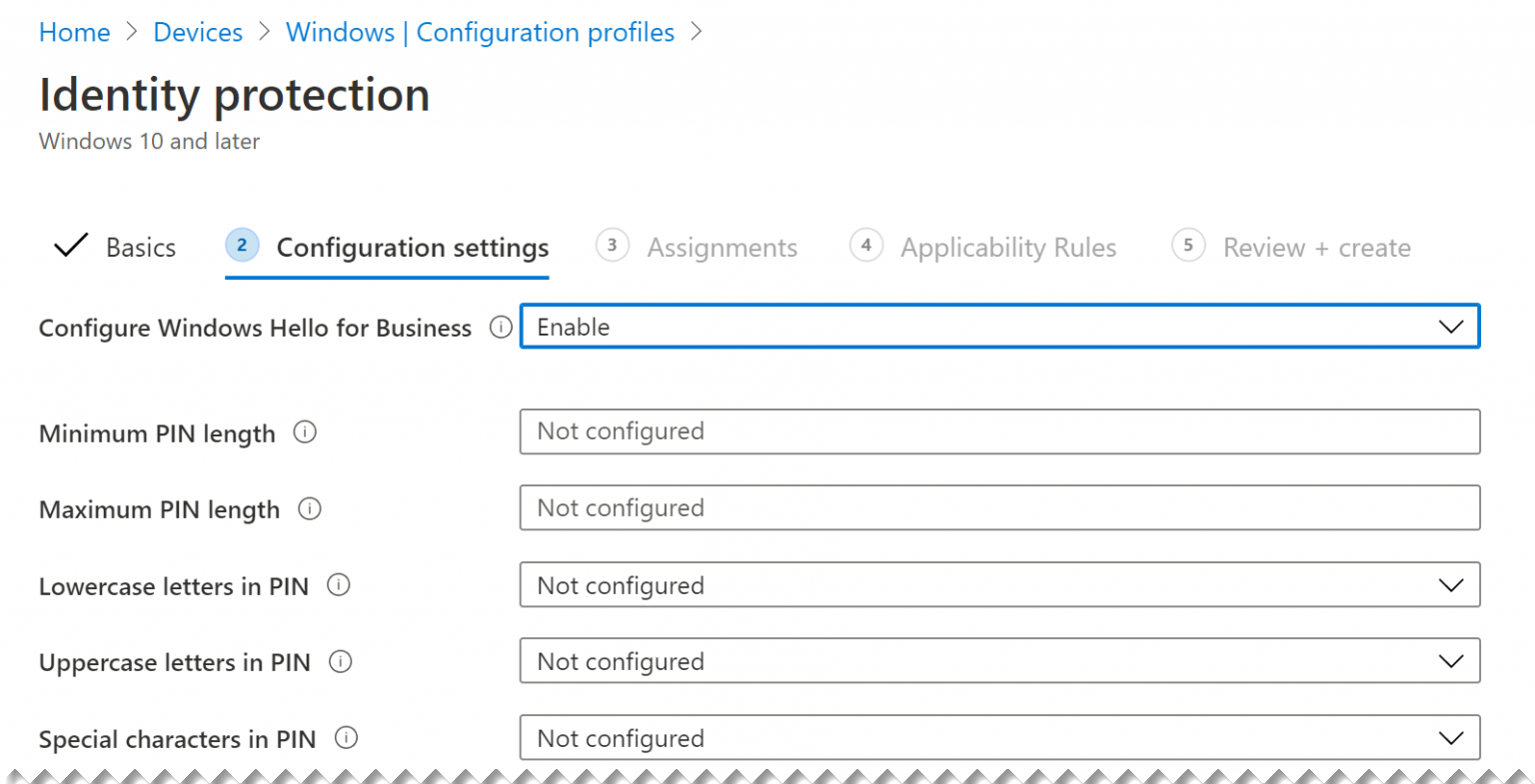
-
En Asignaciones, añada grupos de usuarios a los Grupos incluidos. Estos grupos utilizarán Windows Hello. Haga clic en Siguiente.
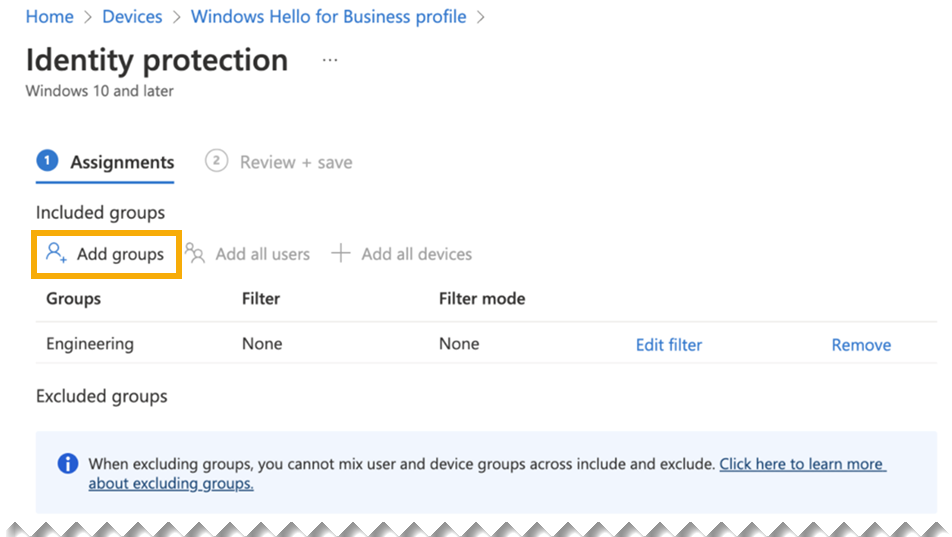
-
En Revisar + crear, revise la configuración y haga clic en Crear.
A continuación, puede unir los ordenadores a Azure.